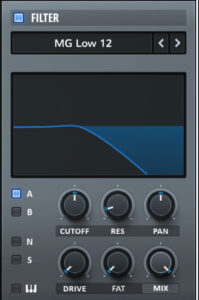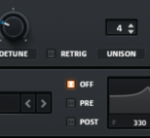【DTM】Xfer Records社のシンセ「SERUM」の使い方 コンプリートガイド #6 FX(Part 2)
- 2023.08.31
- 2024.11.18
- シンセサイザー

今回は、Zen Worldが教える「Serumの使い方コンプリードガイド」のうち「FX(エフェクト)」に関する部分をまとめました。
#6(本記事):DELAY、COMPRESSOR、REVERB、EQ、FILTER
Serumを持っているけどイマイチ使い方がわかっていない…という方も、このシリーズを見れば「これでどんな音も自分で作れるようになる!」というレベルまで到達できます。
このシリーズを見て、Serumマスターになりましょう!
#1 オシレーター(OSC)
#2 フィルター(Filter)
#3 エンベロープ(Envelope)
#4 LFO
#5 FX(Part 1)
#6 FX(Part 2)
#7 ワープ機能(Warp)
#8 ノイズ(Noise)
#9 MACRO・MOD・VOICING
#10 MATRIX(マトリックス)
#11 GLOBAL(グローバル)
#12 ウェーブテーブルエディター(Wavetable Editor)
#13 VELO & NOTE(Velocity Sensitive & Note Source)
#14 役に立つ便利機能
スポンサードサーチ
はじめに:今回解説する機能とパラメータ一覧

今回は、以下の機能やパラメータについて解説します。
・COMPRESSOR
・REVERB
・EQ
・FILTER
上記以外のエフェクトや基本的な使い方は#5「FX Part1」で解説しています。
DELAY(ディレイ)

DELAY(ディレイ)は、いわゆる「エコー(やまびこ)」の効果を出すエフェクトです。
BPM:ONにすると、曲のBPMに合わせてディレイ音が鳴る
LINK:ONにすると、左右から聞こえるディレイ音が同時に聞こえるようになる
LEFT/RIGHT:左右から聞こえるディレイ音の速さ(後述で詳しく解説)
フィルター(グラフ):ディレイ音にかけるフィルターの詳細設定(後述で詳しく解説)
3つのモード:ディレイの種類(後述で詳しく解説)
MIX:元の音とディレイ音の割合
DELAYのパラメーター:LEFT/RIGHT
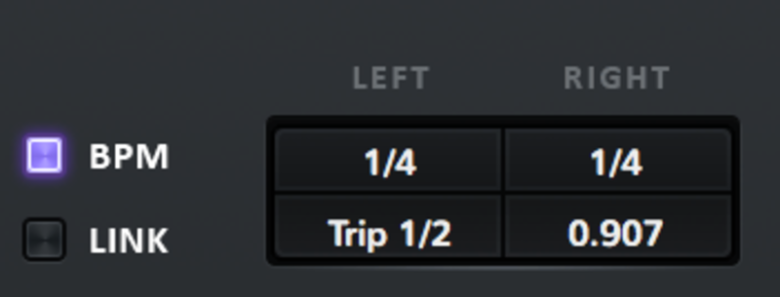
SerumのDELAYでは、左右から聞こえるディレイ音の速さをそれぞれ設定することができます。
パラメーターの下段:上段で設定したディレイタイムのオフセット
下段の「オフセット」は、1.1なら上段で設定した長さの110%の長さに、1.333なら133%の長さになります。
例えば上段で「1/4」、下段で「1.1」に設定すると、4分音符の110%分の長さがディレイタイムとなるため、4分音符よりも少し長めのディレイ音が鳴ります。
「4分音符」「8分音符」など、BPMにきっちり合わせたディレイ音を鳴らしたいときは上段のみ設定(または1.0に設定)し、ほんの少しズラしたいというときは下段で細かいズレ具合を設定するとよいでしょう。
DELAYのパラメーター:フィルター
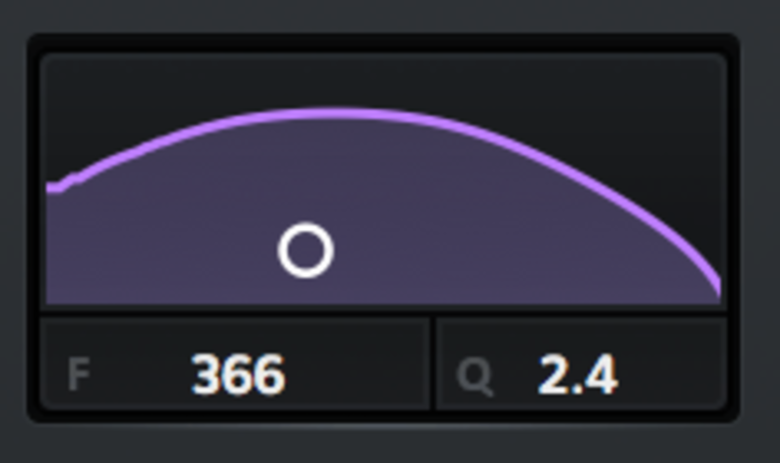
フィルターのグラフの下に、「F」と「Q」のパラメーターがあります。
それぞれのパラメーター名を上下にドラッグするか、グラフ上を直接ドラッグすることでパラメーターを変更できます。
Q:レゾナンス(フィルターのカット際の周波数帯域を上げる/下げる)
DELAYの3つのモード:「NORMAL」「PING-PONG」「TAP→DELAY」
SerumのDELAYには3つのモードがあります。
PING-PONG:ピンポンディレイ。右のディレイ音と左のディレイ音が交互に鳴る。
TAP→DELAY:左右のディレイ音がモノラルになり、左のディレイ音が1回だけ鳴った後、右のディレイ音が鳴る。
(左のディレイ音はフィードバックの設定が適用されず、右のディレイ音のみ適用される)
DELAYを使ってSF映画に出てきそうな機械音を出す方法
DELAYのFEEDBACKを最大限まで上げ、間隔を極限まで縮めると(1/256など)、「キー」というハウリングのような音を出すことができます。
特に、MIXを最大値まで上げてディレイ音のみ聞こえる状態にすると、機械音のような音を出すことができます。
※耳が痛くなるようなサウンドになることがあるので、音量に注意しながら制作してください
さらにフィルターやエンベロープ、LFOを併用したり、HYPER/DIMENSIONで広がり・空間を演出したり、OSC(オシレーター)の音色を変更することで、SF映画に出てきそうな多様なサウンドを作ることができます。
スポンサードサーチ
COMPRESSOR(コンプレッサー)

コンプレッサーは、ある一定以上の音量になった音を抑える(潰す)ことができるエフェクトです。
音量がバラバラにならないように均一化する(ならす)目的で使ったり、コンプレッションされた音の質感を得るために使うこともできます。
各パラメーターは、通常のコンプレッサープラグインと同様です。
RATIO:コンプレッサーを適用する強さを決める。
ATTACK:コンプレッサーを適用し始める速さを決める。
RELEASE:コンプレッサーの効果を減らす(終わらせる)速さを決める。
MIX:元の音とコンプレッサーをかけた後の音の割合を決める。
MULTIBAND:マルチバンドコンプレッサーに切り替わる。(詳しくは後述)
コンプレッサーのリダクション量は、右側にあるグラフ(青ゲージ)で確認することができます。
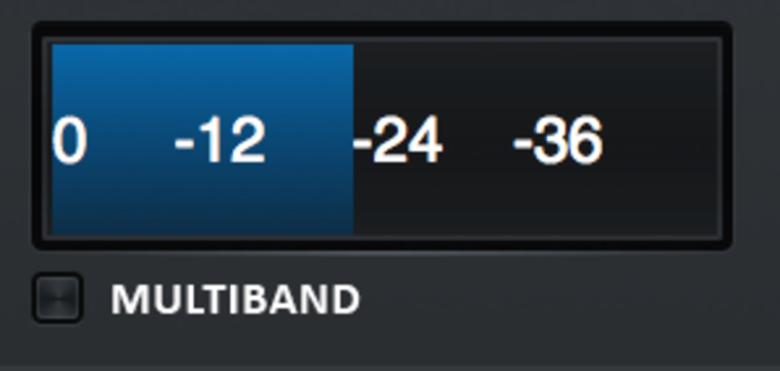
COMPRESSORのパラメーター:MULTIBAND
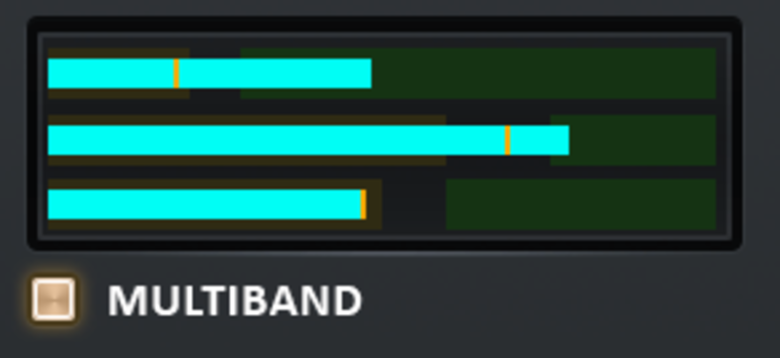
MULTIBANDをONにすると、マルチバンドコンプレッサーに切り替わります。
グラフを左右にドラッグすることで、各周波数帯域ごとにどれぐらいの強さでコンプレッサーをかけるかを決めることができます。
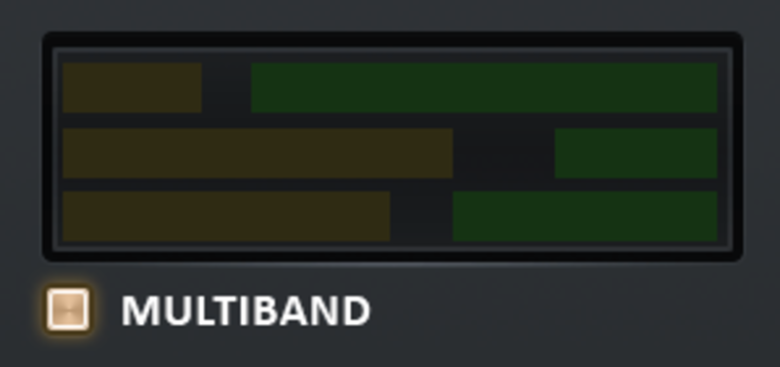
真ん中:M(Mid)
一番下:L(Low)
同じくXfer Records社の製品である「OTT」と同様、このコンプレッサーはアップワード/ダウンワードコンプレッサー(Upward/Downward Compressor)です。
ダウンワードコンプレッサー:音量が大きい部分を抑える
このマルチバンドコンプレッサーは両方を兼ね備えているため、OTTと同様、非常に強くコンプレッションをすることができます。
他のエフェクトと同様に、マルチバンドコンプレッサーの各バンド(High,Mid,Low)に対してエンベロープやLFOなどのモジュレーションもかけることができます。
このとき、他のパラメーターのように青いゲージが表示されるなどの見た目の変化はないので、こちらは注意しましょう。
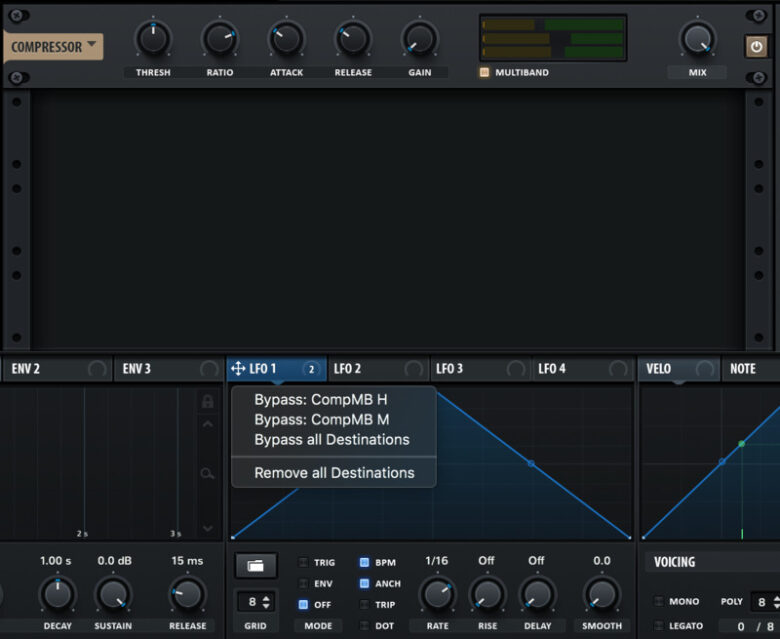
※マルチバンドコンプレッサーのHighとMidに、LFO 1を適用した例。マルチバンドコンプレッサーのゲージには見た目の変化はないが、LFO 1を右クリックすると、LFO 1をHighとMidのパラメーターに適用していることが確認できる。
REVERB(リバーブ)

REVERB(リバーブ)は、サウンドに残響音を加えることができるエフェクトです。
PLATE/HALLのボタンで、プレートリバーブとホールリバーブを切り替えることができます。
プレートリバーブ:特定の現実空間を模倣したリバーブではなく、人工的に作ったようなリバーブ(機械のような音がする)。
プレートリバーブとホールリバーブで、パラメーターは異なります。
プレートリバーブのパラメーター

PRE DELAY:元の音が鳴り終わった後にリバーブ音を何ミリ秒遅らせて鳴らすかを決める
LOW CUT/HIGH CUT:ローカットフィルター/ハイカットフィルターの割合を決める
DAMP:高音域を減らす割合を決める
WIDTH:ステレオ感(広がり)を決める
MIX:元の音とリバーブをかけた後の音の割合を決める。
プレートリバーブのパラメーター:DAMP
ホールリバーブなどの現実空間をエミュレートしたリバーブと違い、プレートリバーブはより人工的で機械的な音がするリバーブです。
そのため、DAMPで高音域を減らすことにより、プレートリバーブ独特の機械音らしさを減らすことができます。
ホールリバーブのパラメーター

DECAY:リバーブ音が伸びる長さ
LOW CUT/HIGH CUT:ローカット/ハイカットの割合を決める
SPIN:CHORUSのようなエフェクトをかける割合を決める
SPIN DEPTH:SPINの強さを決める
MIX:元の音とリバーブをかけた後の音の割合を決める。
スポンサードサーチ
EQ

EQは、周波数帯域ごとに音をブーストしたりカットできるエフェクトです。
SerumのEQでは2バンド使うことができ、画面左側と右側でそれぞれのバンドの設定を行います。

Q:Q幅
GAIN:音量
グラフの左右にあるEQシェイプ:上から順に「ローパス」「ピーク」「ハイシェルフ」
FILTER(フィルター)

FX画面にあるFILTER(フィルター)では、#2 FILTERで解説したフィルターと同様、サウンドにフィルターをかけることができます。
OSC画面に使っているフィルターは各OSCに対してかけられるフィルターであるのに対し、FX画面のフィルターはマスターエフェクトとして全体に適用されるフィルターです。
各パラメーターは「#2 フィルター(Filter)」の内容と同じですので、詳しくはこちらをご覧ください↓
SerumのFX(エフェクト)を使ってストリングスサウンドを作ろう
ここからは、これまでご紹介してきたFX(エフェクト)を使ってストリングスサウンドを作る方法をご紹介します。
2.OSC AのUNISONを増やす
3.アタックがほんの少し残る状態(SUSTAINがゼロ)のエンベロープをOSC Aのピッチ「CRS」に適用する
4.フィルターセクションでローパスフィルターを選択し、アタックが少し残る状態のエンベロープを適用する
5.FXセクションで、SIZEとDECAYを最小値+MIXを最大値にしたリバーブをかける
次回「#7 ワープ機能(Warp)」の解説はこちら↓
-
前の記事

【DTM】Xfer Records社のシンセ「SERUM」の使い方 コンプリートガイド #5 FX(Part 1) 2023.08.31
-
次の記事

【DTM】Xfer Records社のシンセ「SERUM」の使い方 コンプリートガイド #7 ワープ機能(Warp) 2023.08.31